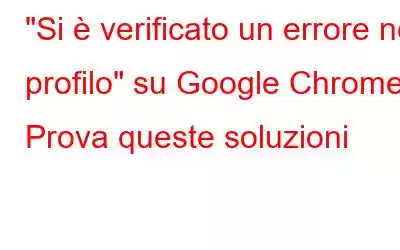Si è verificato un errore del profilo su Chrome? Impossibile passare da un profilo utente all'altro? Non preoccuparti. Ti abbiamo coperto. In questo post, abbiamo elencato alcune delle migliori soluzioni che puoi utilizzare per eliminare questo problema.
Iniziamo.
Google Chrome è uno dei browser Web più popolari, veloci e sicuri, amato da milioni di utenti in tutto il mondo. La forte presenza sul mercato di Chrome supera persino Safari e Mozilla Firefox di Apple. Sì, dice tutto.
Allora, cosa rende Google Chrome così fantastico? Bene, prima di tutto, non amiamo tutti la sua interfaccia semplice, minimalista e diretta? Chrome rende anche il compito di destreggiarsi tra più schede un gioco da ragazzi. E, cosa più importante, carica le pagine web a una velocità fulminea offrendo un'esperienza di navigazione fluida.
Cosa sono i profili Google Chrome?
Fonte immagine: The Parola chiave
Utilizzi il tuo account di lavoro e quello personale sullo stesso PC? I profili Google Chrome possono semplificarti la vita. L'utilizzo dei Profili su Chrome può consentirti di mantenere le tue informazioni separate su ciascun account come segnalibri, cronologia, password e così via. I profili Google Chrome semplificano la condivisione del tuo PC con più persone poiché puoi mantenere account separati per lavoro, personale, bambini e così via.
Leggi anche: Come risolvere l'installazione di Google Chrome non riuscita su Windows 11
FIX: "Si è verificato un errore del profilo" su Google Chrome
L'errore del profilo Google Chrome è uno dei problemi più comuni che potresti riscontrare durante la navigazione o passare da un profilo utente all'altro. Questo errore in genere si attiva quando Chrome non riesce ad accedere al tuo profilo o a causa di dati della cache danneggiati. L'errore è seguito da "Qualcosa è andato storto durante l'apertura del tuo profilo. Alcune funzionalità potrebbero non essere disponibili." Messaggio. Sei bloccato con un problema simile? Ecco come puoi risolvere questo problema!
Soluzione 1: riavvia Google Chrome
Passaggio 1: premi Control + Maiusc + Combinazione di tasti Escape per aprire Task Manager di Windows.
Passaggio 2: passa alla scheda "Processi". Fai clic con il pulsante destro del mouse sul browser Google Chrome e seleziona "Termina operazione" per terminare l'applicazione.
Passaggio 3: riavvia Chrome e prova a caricare un profilo per verificare se il problema è stato risolto.
Soluzione 2: eliminare i file di dati Web di Chrome
Quasi tutti i principali browser memorizzano un file di dati Web localmente sul tuo d dispositivo che memorizza informazioni relative ai dati di navigazione, al profilo e ad altre impostazioni. Se i file di dati Web vengono danneggiati per qualsiasi motivo, potresti riscontrare il messaggio "Si è verificato un errore nel profilo" su Chrome. L'eliminazione del file di dati web per Chrome può aiutarti a eliminare il messaggio di errore.
Passaggio 1: premi la combinazione di tasti Windows + R per aprire la finestra di dialogo Esegui.
Passaggio 2: Digita "%localappdata%" nella casella di testo e premi Invio.
Passaggio 3: strong> Sullo schermo verrà visualizzata una nuova finestra. Passa al seguente percorso della cartella:
Locale > Google > Dati utente > Predefinito
Passaggio 4: Cerca il file di dati web nella cartella "Default". Una volta trovato, seleziona il file ed eliminalo.
Passaggio 5: esci da tutte le finestre, riavvia il dispositivo e controlla se Chrome restituisce ancora l'errore del profilo.
Soluzione 3: disinstallare le estensioni di Chrome
Sul tuo browser Chrome sono installate estensioni di terze parti? Bene, un'estensione dannosa può causare alcuni problemi e ostacolare la tua esperienza di navigazione. Pertanto, ti consigliamo di disinstallare le estensioni di Chrome e verificare se aiuta a risolvere il problema.
Passaggio 1: avvia Chrome e tocca le icone a tre punti posizionate in alto -angolo destro.
Passaggio 2: tocca Altri strumenti> Estensioni.
Passaggio 3: Ora disattiva tutte le estensioni una per una. Riavvia Chrome e controlla se il problema persiste.
Leggi anche: 5 migliori estensioni desktop remoto per Google Chrome
Soluzione 4 : Cancella dati cache di Chrome
Una cache danneggiata può essere uno dei motivi più comuni per causare errori o problemi su Chrome. Prova a svuotare i dati della cache per rimuovere il colpevole.
Passaggio 1: avvia Chrome e tocca l'icona a tre punti posizionata nell'angolo in alto a destra. Seleziona "Impostazioni".
Passaggio 2: passa alla sezione "Privacy e sicurezza" dal riquadro del menu a sinistra.
Passaggio 3: tocca "Cancella dati di navigazione". Controlla le opzioni “Cookie e altri dati dei siti” e “Immagini e file memorizzati nella cache”. Premi il pulsante "Cancella dati" per eliminare i file della cache.
Passaggio 4: dopo aver svuotato la cache, riavvia il dispositivo, avvia Chrome e controlla se il problema persiste .
Soluzione 5: crea un nuovo Chrome Profilo
Ho provato le soluzioni sopra elencate e non sono ancora riuscito a eliminare il messaggio di errore. Puoi provare a creare un nuovo profilo Chrome per ricominciare da capo.
Passaggio 1: avvia Chrome e tocca l'icona del tuo profilo posizionata nell'angolo in alto a destra. Tocca "Aggiungi+".
Passaggio 2: seleziona "Accedi", quindi inserisci le credenziali per creare un nuovo profilo Chrome nel browser.
Passaggio 3: la creazione di un nuovo profilo Chrome ti aiuterà a correggere l'errore in modo da poter godere di un'esperienza di navigazione ininterrotta.
Leggi anche: Come recuperare Google cancellato Cronologia di Chrome
Conclusione
Ci sono alcuni semplici trucchi che puoi provare per risolvere il problema "Si è verificato un errore nel profilo su Chrome". Puoi utilizzare una qualsiasi delle soluzioni sopra elencate se riscontri alcuni problemi o difetti durante la navigazione.
Pensi che i profili Google Chrome rendano più semplice mantenere più account e condividere il PC? Sentiti libero di condividere i tuoi pensieri nella sezione commenti. Non dimenticare di seguirci su Facebook, YouTube, Flipboard, Instagram.
leggi: 0